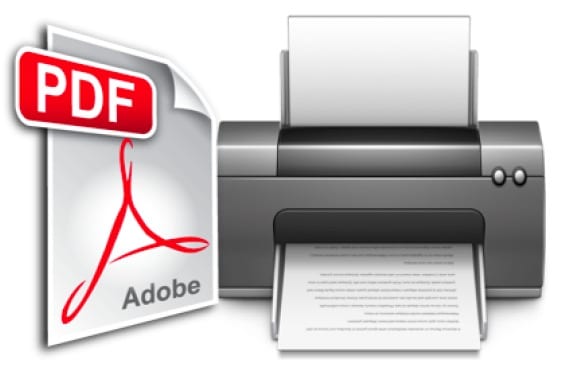
Dans cet article j'expliquerai un utilitaire qui a l'option "impression et scan" d'OSX et qu'il est possible que peu d'entre nous l'aient remarqué, ce n'est ni plus ni moins, la possibilité de combiner en un seul document tous ces PDF que nous créons.
Lors de la numérisation, nous aurons la possibilité d'enregistrer le fichier dans formats multiples mais seulement si nous le faisons dans adobe PDF, nous pouvons combiner plusieurs d'entre eux à volonté.
Pour commencer, nous devons ouvrir l'option d'impression et de numérisation à partir des préférences système dans la zone Matériel, comme si nous allions numériser quelque chose normalement. Une fois sur l'écran correspondant, nous n'avons plus qu'à option scanner ouverte.
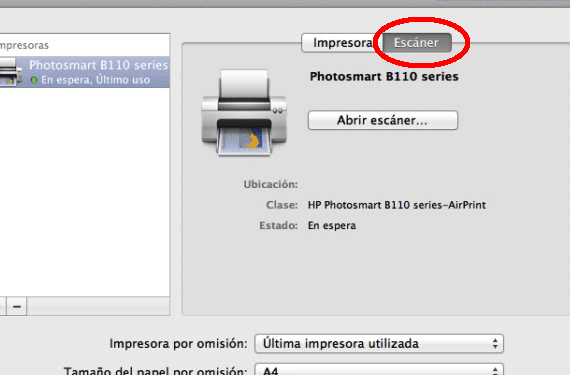
Dans la fonctionnalité du scanner, la première chose sera de nommer le document et cliquez sur aperçu, sélectionnez ce que nous souhaitons numériser et lors de l'enregistrement, marquez-le comme PDF, à ce moment-là, l'option de le combiner en un seul document apparaîtra.

Une fois ces options activées, nous n'aurons plus que va scanner toutes les pages dont nous avons besoin. Mais que se passe-t-il si nous avons oublié une page et que nous voulons la saisir plus tard? ou ils nous ont simplement envoyé un autre PDF, JPG, ... et nous devons l'inclure dans le document que nous avons créé. Pas de problème car à partir de l'aperçu, nous pouvons le gérer. Pour ce faire, nous allons d'abord ouvrir le document en aperçu et activer les vignettes.
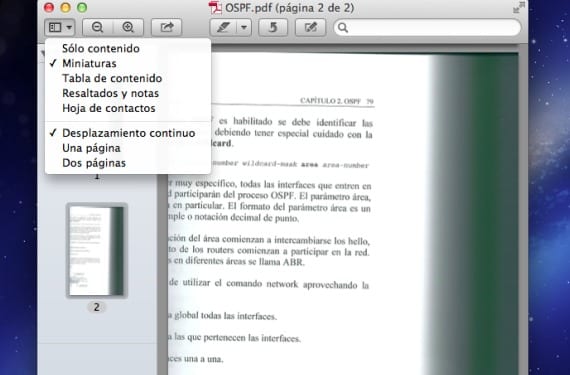
Une fois que "le nôtre" sera ouvert, nous ouvrirons celui vers lequel ils nous ont envoyés ajouter les documents que nous voulons de l'un à l'autre et ainsi les combiner, en cliquant sur la miniature et en la faisant glisser entre elles. Bien que le fichier source soit dans un format autre que PDF, l'aperçu nous donnera la possibilité de l'exporter et de l'enregistrer avec une autre extension du menu Fichier - Exporter, sans problème.
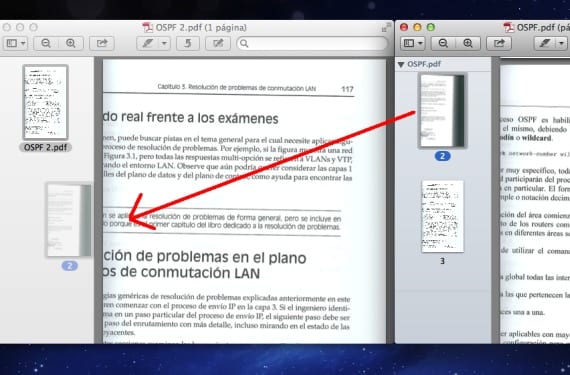
Je pense que cette fonctionnalité que nous offre OSX est très utile en plus de facile à exécuter pour modifier nos fichiers sans avoir besoin de programmes tiers.
Plus d'informations - Adobe Flash Player est à nouveau mis à jour